
时间:2020-11-18 19:14:48 来源:www.win10xitong.com 作者:win10
小编在电脑维修店碰到一位用户抱着他的电脑去维修,他的操作系统遇到了Win1064位系统怎么制作ico图标的问题,如果对于老鸟来说就很简单就可以处理,但是对于新手处理Win1064位系统怎么制作ico图标的问题就很难,要是你不愿意找别人来帮助解决你的Win1064位系统怎么制作ico图标问题小编今天想到一个解决的思路:1、我们可以先搜索一个自己需要制作ico图标的类型,然后将相应的jpg图片保存到本地;2、打开PS软件,将下载好的图片导入到ps软件中就能够很好的处理这个问题了。接下去我们就配合上图片,来给大家说一下Win1064位系统怎么制作ico图标的详尽处理措施。
今日小编推荐系统下载:雨林木风Win10专业版
具体方法如下:
第一步:我们可以先搜索一个自己需要制作ico图标的类型,然后将相应的jpg图片保存到本地;
第二步:打开PS软件,将下载好的图片导入到ps软件中,如图:
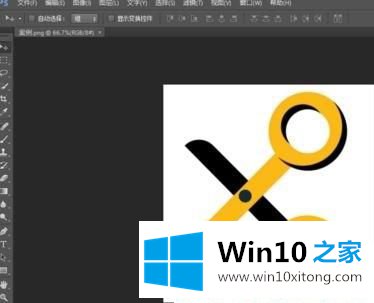
第三步:在软件右下角的图层窗口中找到图片的缩略图,双击该缩略图,如图:
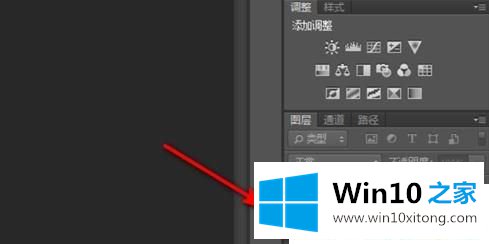
第四步:双击新建图层:
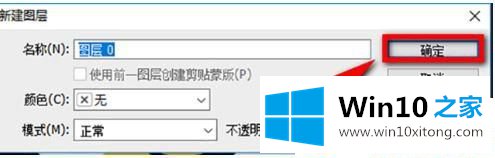
第五步:在ps软件左侧的工具栏中找到【快速选择工具】的图标,点击鼠标左键,长按该图标,在菜单中点击选择【魔棒工具】。如图:
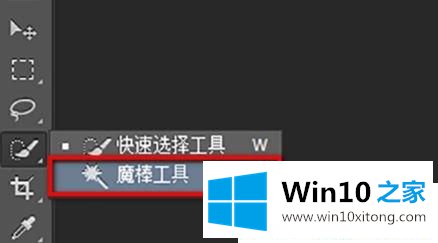
第六步:将魔棒工具一种至图片的背景上,点击左键选中背景,然后点击键盘上的Delet键,将背景颜色一一进行删除(其实就是抠图),如图:

第七步:删除背景后点击ps软件菜单栏中的【图像】,然后在图像的列表中选择【图像大小】,图标对图片的尺寸要求为256像素*256像素以下,设置好尺寸后点击【确定】。
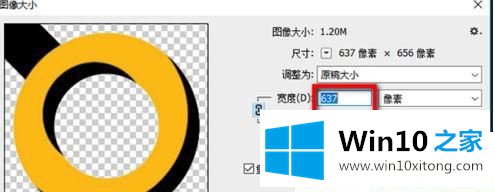
第八步:点击【文件】,接着其下方的列表中点击【存储为】。在文件格式列表中点击选择ICO(Windows Icon)(*.ico;*CUR),然后点击保存即可!
Win1064位系统怎么制作ico图标的方法介绍到这里了,我们可以将自己喜欢的图片转化成ico文件使用
以上就是给大家描述的有关Win1064位系统怎么制作ico图标的详尽处理措施,如果你也需要,可以试下上面所说的方法内容哦,如果你需要重装系统或者下载系统,本站也是你的好选择。